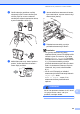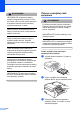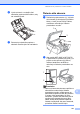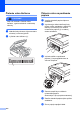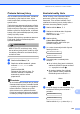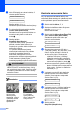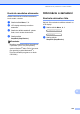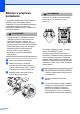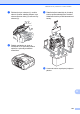User's Guide
Table Of Contents
- PRÍRUČKA UŽÍVATEĽA MFC-250C MFC-290C MFC-297C
- Informácie o schválení a oznámenie o zostavení a publikovaní
- Vyhlásenie o zhode ES
- Obsah
- Časť I: Všeobecné
- 1 Všeobecné informácie
- 2 Vkladanie papiera a dokumentov
- 3 Všeobecné nastavenia
- 4 Funkcie zabezpečenia
- Časť II: Fax
- 5 Odosielanie faxu
- Vstup do režimu Fax
- Hromadné rozosielanie (iba čiernobielo)
- Ďalšie funkcie odosielania
- 6 Prijímanie faxu
- 7 Telefón a externé zariadenia
- 8 Vytáčanie a ukladanie čísiel
- 9 Tlač správ
- 5 Odosielanie faxu
- Časť III: Kopírka
- 10 Kopírovanie
- Ako kopírovať
- Možnosti kopírovania
- 10 Kopírovanie
- Časť IV: Priama tlač fotografií
- 11 Tlač fotografií z pamäťovej karty alebo USB flash disku
- Práca s aplikáciou PhotoCapture Center™
- Tlač z pamäťovej karty alebo USB flash disku bez počítača
- Skenovanie na pamäťovú kartu alebo USB flash disk bez počítača
- Použitie aplikácie PhotoCapture Center™ z počítača
- Používanie pamäťovej karty alebo USB flash disku
- Štruktúra priečinkov na pamäťových kartách (iba modely MFC-290C a MFC-297C) alebo USB flash diskoch
- Začíname
- Ako tlačiť z pamäťovej karty alebo USB flash disku
- Nastavenia tlače aplikácie PhotoCapture Center™
- Skenovanie na pamäťovú kartu alebo USB flash disk
- Význam chybových hlásení
- Práca s aplikáciou PhotoCapture Center™
- 12 Tlač fotografií z fotoaparátu
- 11 Tlač fotografií z pamäťovej karty alebo USB flash disku
- Časť V: Programové vybavenie
- Časť VI: Dodatky
- A Bezpečnostné a informačné pokyny
- B Odstraňovanie problémov a bežná údržba
- C Ponuka a funkcie
- D Špecifikácie
- E Register
- Index
- brother SVK
Odstraňovanie problémov a bežná údržba
103
B
Čistenie tlačovej hlavy B
Aby sa zaistila dobrá kvalita tlače, zariadenie
automaticky vyčistí tlačovú hlavu. Ak sa
zhorší kvalita tlače, môžete proces čistenia
spustiñ ručne.
Tlačovú hlavu a atramentové kazety vyčistite,
pokiaľ na vytlačených stranách alebo v texte
zistíte vodorovnú čiaru popr. vynechaný text.
Môžete vyčistiñ iba čiernu kazetu, tri farebné
kazety naraz (azúrová/žltá/purpurová) alebo
všetky štyri farby naraz.
Čistenie tlačovej hlavy spotrebúva atrament.
Príliš časté čistenie znamená zbytočnú
spotrebu atramentu.
UPOZORNENIE
NEDOTÝKAJTE sa tlačovej hlavy. Ak by
ste sa tlačovej hlavy dotkli, mohlo by dôjsñ
k trvalému poškodeniu a zrušeniu záruky
na tlačovú hlavu.
a Stlačte tlačidlo Menu, 7, 2.
b Stlačením tlačidla a alebo b vyberte
možnosñ Cierna, Farba alebo
Vsetko.
Stlačte tlačidlo OK.
Zariadenie čistí tlačovú hlavu. Po
ukončení čistenia sa zariadenie
automaticky vráti do režimu
pripravenosti.
Poznámka
Ak sa kvalita tlače nezlepší ani po piatich
čisteniach tlačovej hlavy, nahraďte každú
z problémových farieb novou originálnou
kazetou Brother. Pokúste sa vyčistiñ
tlačovú hlavu znovu päñkrát za sebou.
Pokiaľ sa kvalita tlače ani potom nezlepší,
kontaktujte predajcu spoločnosti Brother.
Kontrola kvality tlače B
Pokiaľ sú farby a text vyblednuté alebo
pruhované, môžu byñ niektoré trysky
zaschnuté. Túto možnosñ môžete overiñ
vytlačením kontrolnej vzorky kvality tlače a
prezretím kontrolnej šablóny trysiek.
a Stlačte tlačidlo Menu, 7, 1.
b Stlačením tlačidla a alebo b vyberte
položku Kvalita tlace.
Stlačte tlačidlo OK.
c Stlačte tlačidlo
Colour Start (Štart Farba).
Zariadenie začne tlačiñ hárok pre
kontrolu kvality tlače.
d Vo vzorke skontrolujte kvalitu štyroch
farebných blokov.
Je kvalita OK?
1.Ano 2.Nie
e Vykonajte jednu z nasledujúcich
činností:
Ak sú všetky čiary jasné a viditeľné,
stlačením tlačidla 1 vyberte možnosñ
Ano a prejdite ku kroku i.
Ak niektoré krátke čiary chýbajú
(pozri obrázok nižšie), stlačením
tlačidla 2 vyberte možnosñ Nie.
f Na LCD displeji sa zobrazí otázka, či je
kvalita tlače čiernej a troch farieb v
poriadku.
Cierna OK?
1.Ano 2.Nie
Stlačte tlačidlo 1 (Ano) alebo 2 (Nie).
OK Nízka